
Plusieurs fois, il arrive qu’en prenant des appels ou en cliquant sur une photo de famille, votre téléphone tombe soudainement. Pour cette raison, l’écran de votre téléphone commence à afficher des lignes arc-en-ciel verticales / horizontales sur l’écran du téléphone. Cependant, l’écran reste non fissuré et il répond également bien.
En règle générale, il s’agit d’un problème unique, mais certains utilisateurs sont également confrontés à ce problème.Ils essayaient donc de trouver des moyens efficaces de réparer les lignes verticales sur un téléphone Android.
Si vous en faites partie, restez calme! Et soyez avec nous jusqu’à la fin.
Comme dans cet article, vous bénéficierez des meilleurs moyens de dépannage pour réparer les lignes verticales blanches sur les téléphones Android.
Avant de connaître les correctifs pour résoudre l’erreur Samsung de ligne blanche sur l’écran du téléphone, en savoir plus sur cette erreur…


Que sont les lignes verticales sur Android?
Les lignes verticales colorées affichées sur le téléphone Android signifient simplement que les utilisateurs ne pourront pas accéder correctement à l’appareil. Toutes les icônes ainsi que les applications deviendront floues. Ce problème se produit sur votre téléphone en raison de la corruption du matériel ou pour toute autre raison.
Donc, si vous voulez en savoir plus sur les raisons pour lesquelles – Pourquoi la ligne verticale ou horizontale apparaît sur votre téléphone, consultez la section suivante de ce blog.
Quelles sont les causes des lignes verticales sur l’écran du téléphone?
Eh bien, ce sont quelques-unes des raisons courantes derrière l’apparition de ce problème. Regarde:
- Ce type de problème survient généralement lorsque votre téléphone tombe soudainement
- Si de l’eau pénètre dans votre appareil, il a commencé à afficher les lignes verticales ou horizontales blanches.
- En raison des composants matériels défectueux
- Si votre appareil Android n’est pas complètement chargé
- Il peut y avoir des problèmes sur votre téléphone Android lui-même ou sur d’autres.
Je suis sûr qu’après avoir connu ses principales causes, il deviendra désormais facile de traiter cette erreur.
Il est donc temps de connaître les correctifs qui vous aideront à réparer les lignes arc-en-ciel en cas d’erreur d’écran du téléphone.
Comment réparer les lignes verticales sur un téléphone Android?
Êtes-vous prêt à connaître les meilleures solutions pour résoudre le problème des lignes horizontales blanches sur l’écran du téléphone Android? Si oui, faites simplement défiler le curseur vers le bas et essayez les solutions ci-dessous une par une.
Corrections #1: Utilisez l’outil de réparation en un clic pour corriger les lignes verticales sur Android
Android réparation Logiciel est l’une des meilleures options pour vous permettre de gérer les lignes verticales sur Android ou la ligne blanche sur l’erreur Samsung sur l’écran du téléphone. Ainsi, chaque fois que vous rencontrez ce type d’erreurs ou de problèmes sur votre appareil Android, il vous est fortement conseillé d’utiliser cet outil incroyable.
Il est également suggéré par les experts qu’en utilisant cet outil, plusieurs utilisateurs doivent se débarrasser de ce type de problème similaire. Peu importe, quelle que soit la raison pour laquelle ce problème s’est produit, ce logiciel fonctionne efficacement et le résout en un rien de temps.
La meilleure chose à propos de cet outil est que – il a la capacité de gérer plusieurs erreurs telles que – erreur de boucle de démarrage Android, l’application Android continue de planter, erreur d’écran blanc ou noir Android et bien d’autres,
Alors, sans perdre plus de temps, juste Télécharger & installer Android réparation Outil pour résoudre cette erreur immédiatement.
Réparation Android - 1 clic réparation Outil pour Android
Résolvez facilement tout type de problèmes ou derreurs sur Android en 1 clic sur loutil de réparation. Corrige toute erreur Android sans tracas:
- Possibilité de résoudre plusieurs problèmes ou erreurs du système Android tels que lécran noir de la mort, les applications continuent de planter, bloquées dans la boucle de démarrage, etc.
- Aide à ramener le système Android à la normale sans aucune compétence requise
- A le taux de réussite le plus élevé pour corriger tous les types derreurs Android

Corrections #2: redémarrez votre appareil Android
Outre la solution ci-dessus, un autre moyen simple de résoudre le problème des lignes sur l’écran du téléphone consiste à redémarrer votre téléphone en l’éteignant. Plusieurs fois, il arrive que des bogues petits ou mineurs puissent être corrigés en redémarrant simplement l’appareil une fois.
Appliquez les étapes données pour savoir comment faire:
- Appuyez sur le bouton «Pouvoir» jusqu’à l’arrivée de la boîte pop-up.
- Appuyez sur redémarrer Opt et cliquez sur OK.

Corrections #3: chargez complètement votre téléphone Android
Vous devez vous assurer que votre téléphone mobile est complètement chargé. Si ce n’est pas le cas, vous devez charger complètement votre appareil.
Cette solution vous est donnée car peu d’utilisateurs d’Android sont capables de résoudre ce problème en essayant cette solution de contournement efficace.
Si cette solution ne fonctionne pas dans votre cas, passez simplement à la méthode suivante.
Corrections #4: Redémarrez votre appareil Android en mode sans échec
Il est possible que les applications tierces soient responsables de l’apparition de ce problème. Par conséquent, afin de se débarrasser de la ligne verticale d’erreur de téléphone Android, redémarrez simplement votre téléphone en le mettant en mode sans échec.
Suivez les étapes comme indiqué ci-dessous:
- Dans un premier temps, maintenez la touche Marche / Arrêt enfoncée jusqu’à ce que votre téléphone soit éteint
- Après cela, appuyez sur la touche Marche / Arrêt à moins que votre téléphone n’entre en mode sans échec
- Enfin, cliquez sur OK et vous pouvez maintenant voir que votre téléphone redémarre en mode sans échec.

Si l’erreur est corrigée après avoir exécuté cette méthode, les applications tierces sont sûrement les coupables. Trouvez-les et désinstallez-les immédiatement.
Corrections #5: vérifiez l’écran de votre téléphone et poussez-le doucement
Parfois, il arrive que lorsque votre téléphone tombe d’une grande hauteur, l’écran de votre téléphone se déplace de sa position d’origine. En d’autres termes, vous pouvez dire que son écran LCD est séparé de sa carte mère.
Dans un tel cas, vous devez pousser doucement l’écran de votre téléphone pour rétablir sa connexion. Vous devez noter une chose: n’essayez jamais d’appuyer à peine sur l’écran de votre téléphone, sinon il pourrait se casser.
Corrections #6: apportez votre téléphone Android au centre de service
Dans le cas où les solutions mentionnées ci-dessus ne parviennent pas à résoudre cette erreur, il vous reste une et dernière option à savoir – envoyer votre téléphone au centre de service.
Peut-être que l’écran LCD de votre téléphone est déconnecté de la position d’origine, si tel est le cas, seuls les experts peuvent le résoudre. Ils remplaceront l’écran LCD ou l’écran de votre téléphone et résoudront ainsi ce problème.
Corrections #7: Réinitialiser les paramètres d’usine sur Android en mode de récupération
Eh bien, cette méthode est un peu risquée à utiliser, mais la réinitialisation d’usine peut corriger cette erreur. Alors, avant de le faire, n’oubliez pas de conserver la sauvegarde de toutes vos données.
Je dis cela parce que la réinitialisation d’usine supprimera tout de votre téléphone Android et après cela, il y a très peu de chances de les récupérer.
- Éteignez le téléphone Android
- Ensuite, maintenez le bouton d’augmentation du volume et d’accueil
- Appuyez à nouveau sur la touche Marche / Arrêt et maintenez-la enfoncée
- Lorsque le logo du téléphone apparaît, laissez simplement le bouton d’alimentation
- Et si le logo Android apparaît, laissez toutes les touches
- Dans cette étape, appuyez sur le bouton de réduction du volume pour choisir l’option «effacer les données / réinitialisation d’usine» et utilisez la touche Marche / Arrêt pour la sélectionner

- Utilisez le bouton de réduction du volume pour sélectionner l’option «Oui pour supprimer toutes les données utilisateur»
- Encore une fois, utilisez la touche Marche / Arrêt pour sélectionner et commencer la réinitialisation générale
- Une fois cela fait, vous verrez le message “Redémarrer le système maintenant“
- Maintenant, appuyez simplement sur la touche Marche / Arrêt et votre téléphone Android redémarre.
FAQ (Foire Aux Questions)
Comment réparer mon écran Samsung Glitchy?
Plusieurs fois, il arrive que l'écran de votre téléphone se mette à clignoter. Dans un tel cas, vous devez mettre votre appareil en mode sans échec pour corriger le scintillement de l'écran. Ce faisant, vous aurez une idée du fait que le problème est dû aux applications ou à toute autre chose. Si les applications sont le coupable, vous devez les trouver et les supprimer
Pouvez-vous réparer les lignes sur l'écran du téléphone?
Eh bien, la réponse dépend entièrement de vous que le type de manuels corrige que vous utilisez pour traiter les lignes arc-en-ciel sur les erreurs d'écran du téléphone. Je dis cela parce que ce genre d'erreur nécessite une technique appropriée pour être corrigée.
À Somme Vers le haut
Dans ce blog, j’ai fourni quelques-uns des moyens efficaces de réparer les lignes verticales sur le téléphone Android. Cependant, vous devez choisir la bonne méthode parmi eux afin de corriger les lignes blanches sur l’écran du téléphone Android.
Mais, si vous voulez une réparation rapide et instantanée, pour cela, je voudrais vous recommander d’utiliser Android réparation Outil. Cet excellent logiciel vous aidera certainement à résoudre facilement les lignes arc-en-ciel sur l’écran du téléphone.
J’espère que toutes ces solutions vous aideront à vous débarrasser des lignes noires sur l’erreur d’écran Android.


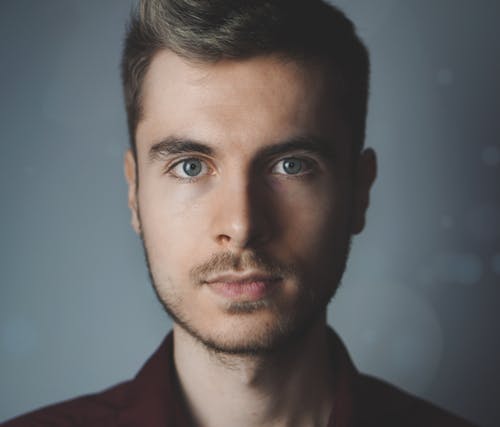
Steve Peterson, an SEO Expert as well as a technical writer. He loves to gather information about Android & iOS operating systems and write content about it. Whether its the matter of data loss situation, error or issues, broken or damaged problem, latest new going through, and several others. He guides to deal with all such things with his articles.